截图文件夹
3、在PS6时间轴中生成gif动图
打开PS6,窗口-时间轴,在时间轴下的胶片图标处点击,打开媒体,找到刚才生成的截图文件夹,全选图片,打开。

打开视频时间轴
然后点击音轨下方的小方框,将视频时间轴转换为帧动画。移动下方进度条到动画尾,按住shift键点击最末一张图片,这样就全选了所有图片。在最后一张图片5秒右的三角尖处点击,选择图片间隔为0.1秒。

更改图片间隔时间

存储选项
文件-存储为web所用格式,循环选项选“永远”,然后存储即可。

截图文件夹
3、在PS6时间轴中生成gif动图
打开PS6,窗口-时间轴,在时间轴下的胶片图标处点击,打开媒体,找到刚才生成的截图文件夹,全选图片,打开。

打开视频时间轴
然后点击音轨下方的小方框,将视频时间轴转换为帧动画。移动下方进度条到动画尾,按住shift键点击最末一张图片,这样就全选了所有图片。在最后一张图片5秒右的三角尖处点击,选择图片间隔为0.1秒。

更改图片间隔时间

存储选项
文件-存储为web所用格式,循环选项选“永远”,然后存储即可。












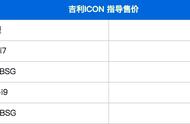




Copyright © 2018 - 2021 www.yd166.com., All Rights Reserved.